Diese Seite gilt für Apigee und Apigee Hybrid.
Apigee Edge-Dokumentation aufrufen
![]()
Auf dieser Seite wird Apigee API Analytics vorgestellt.
API durch Analysen verbessern
Apigee API Analytics erfasst und berechnet eine Fülle von Informationen, die über API-Proxys fließen. Sie können diese Daten mit Grafiken und Diagrammen in der Apigee UI visualisieren oder die Rohdaten für die Offlineanalyse mithilfe der Apigee APIs herunterladen.
Mit Analytics erhalten Sie Antworten auf häufig gestellte Fragen wie:
- Wie entwickelt sich der API-Traffic im Laufe der Zeit?
- Welche API-Methoden sind am beliebtesten?
- Wer sind meine Top-Entwickler?
- Wann werden API-Antworten am schnellsten zurückgegeben? Wann am langsamsten?
- Aus welcher geografischen Region kommt der meiste API-Traffic?
- Wie viel Umsatz haben Ihre Transaktionen generiert?
Sie können Daten für einen bestimmten Hostnamen oder für die gesamte Umgebung analysieren.
Antworten auf Fragen wie diese helfen dabei, APIs zu verbessern, Probleme zu beheben und fundiertere Geschäftsentscheidungen in Bezug auf Ihr API-Programm zu treffen.
API Analytics ermöglicht Optimierungen
Dank der kontinuierlichen Erfassung, Analyse und Visualisierung von Daten hilft Apigee API Analytics Ihrem API-Team, APIs zu verbessern. Weiter können Anwendungsentwickler ihre Anwendungen optimieren:
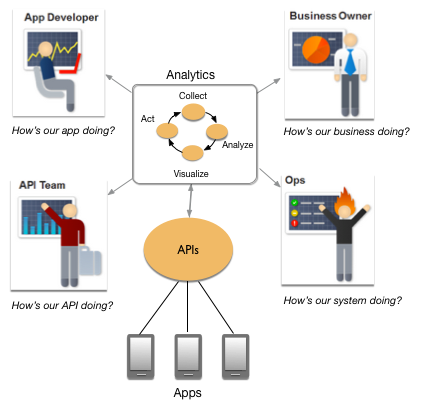
- API-Team – Das API-Team nutzt interne Systeme, um interessante APIs zu erstellen. Das API-Team möchte wissen, wie das API-Programm insgesamt läuft, wie einzelne APIs funktionieren und wie sie ihre APIs verbessern können.
- App-Entwickler: Wenn Sie Analysedaten mit App-Entwicklern teilen, erhalten Sie bessere Anwendungen. Diese Entwickler modernisieren Ihre API und erstellen kreative Anwendungen, mit denen Sie Ihren Umsatz steigern können. Mithilfe von Analytics wissen App-Entwickler, wie sich Anwendungen entwickeln und wie viel sie zum Endergebnis Ihres Unternehmens beitragen. App-Entwickler möchten wissen, wie sie ihre Anwendungen verbessern können.
- Ops-Team – Das Betriebsteam möchte Traffic-Muster verstehen und vorhersehen, wann Backend-Ressourcen hinzugefügt oder andere wichtige Anpassungen vorgenommen werden müssen.
- Geschäftsinhaber – Der Geschäftsinhaber möchte sehen, wie sich seine API-Investition bezahlt macht und wo er in Sachen APIs in die Zukunft investieren soll.
Wie beginne ich am besten mit Apigee API Analytics?
Die Art der Apigee-Organisation, die Sie verwenden, bestimmt die Schritte, die für den Einstieg in Apigee API Analytics erforderlich sind. Wenn Sie sich nicht sicher sind, ob Sie ein Abo oder eine „Pay as you go“-Apigee-Organisation verwenden, wenden Sie sich an den Administrator Ihrer Apigee-Organisation.
Apigee API Analytics mit einer Abo-Organisation verwenden
Wenn Sie Kunde eines Apigee-Abos sind, ist der Zugriff auf Apigee API Analytics in Ihren Aboberechtigungen enthalten und automatisch für jede Ihrer Apigee-Umgebungen aktiviert.
Sie können auf Analysedaten für Ihre Abo-Organisation entweder über die Apigee-Benutzeroberfläche in der Cloud Console oder die Apigee API zugreifen. Weitere Informationen finden Sie unter Wie greife ich auf meine Analysedaten zu?.
Apigee API Analytics mit einer „Pay-as-you-go“-Organisation verwenden
Wenn Sie Pay-as-you-go-Kunde sind, müssen Sie Apigee API Analytics als kostenpflichtiges Add-on aktivieren, um Analysedaten verwenden zu können. Weitere Informationen zum Aktivieren des Apigee API Analytics-Add-ons für die Zwischenumgebung oder umfassende Umgebung von Apigee finden Sie unter Apigee API Analytics-Add-on verwalten.
Nachdem das Apigee API Analytics-Add-on in Ihren Umgebungen aktiviert wurde, können Sie auf Ihre Analysedaten zugreifen und Ihr Apigee API Analytics-Add-on über die Apigee-Benutzeroberfläche in der Cloud Console oder die Apigee API verwalten. Weitere Informationen finden Sie unter Wie greife ich auf meine Analysedaten zu?. Die Verwaltung der Analysedaten und des Add-ons ist in der klassischen Apigee-Benutzeroberfläche für „Pay as you go“-Organisationen nicht verfügbar.
Welche Daten werden erfasst und analysiert?
Apigee API Analytics erfasst und analysiert ein breites Spektrum an Daten, die über API-Proxys übertragen werden, darunter:
- Antwortzeit
- Anfragelatenz
- Größe der Anfrage
- Zielfehler
- API-Produktname
- E‑Mail-Adresse des Entwicklers oder AppGroup-ID
- App-Name
- Transaktionsumsatz
Eine vollständige Liste der durch API Analytics erfassten Daten finden Sie in der Referenz zu Analysemesswerten, -dimensionen und -filtern.
Wie erfasse ich benutzerdefinierte Analysedaten?
Apigee erfasst nativ eine Vielzahl von Daten. Möglicherweise möchten Sie auch benutzerdefinierte Analysedaten für Ihre API-Proxys, Anwendungen, Produkte oder Entwickler erheben. Sie können beispielsweise Analysedaten aus Abfrageparametern, Anfrageheadern, Anfrage- und Antworttexten oder Variablen erheben, die Sie in Ihren APIs definieren.
Sie können benutzerdefinierte Analysedaten mit der DataCapture-Richtlinie erfassen und dann die Analyse-UI oder -API verwenden, um die erfassten Daten zu untersuchen.
Wann und wie lange sind meine Analysedaten verfügbar?
Es gibt zwei Zeitintervalle, die steuern, wann und wie lange Ihre Analysedaten angezeigt werden können:
- Datenverzögerungsintervall – Nach einem Aufruf an einen API-Proxy kann es bis zu 10 Minuten dauern, bis die Daten zur Anzeige oder für API-Aufrufe verfügbar sind.
- Verfügbarkeit von Analysen: Der Aufbewahrungszeitraum für Analysedaten beträgt 14 Monate.
Aufbewahrung von Analysen bei Verwendung des Add-ons „Apigee API Analytics“
Als „Pay as you go“-Organisation können Sie das Apigee API Analytics-Add-on auf Umgebungsebene aktivieren. Sobald das Add-on für eine Umgebung aktiviert ist, werden Analysedaten für diese Umgebung 14 Monate lang aufbewahrt. Sie können auf die Verlaufsanalysedaten der Umgebung über die API-Messwerte in der Console zugreifen, solange das Add-on aktiviert ist.
Wenn Sie das Add-on für API-Analysen für eine Umgebung in einer „Pay as you go“-Organisation deaktivieren, werden die Analysedaten für diese Umgebung nach 30 Tagen gelöscht. Wenn Sie das Add-on innerhalb von 30 Tagen nach der Deaktivierung in derselben Umgebung wieder aktivieren, können Sie innerhalb von 14 Monaten wieder auf die Analysedaten für die Umgebung zugreifen. Wenn das Add-on nach Ablauf der 30 Tage für die Umgebung wieder aktiviert wird, werden keine Daten wiederhergestellt.
Wenn Sie Analysedaten für eine Umgebung in einer „Pay as you go“-Organisation über die 14-monatige Aufbewahrungsdauer hinaus beibehalten möchten, empfehlen wir Ihnen, Ihre Daten an einen anderen Ort zu exportieren und zu speichern. Möglicherweise möchten Sie auch Ihre Analytics-Daten exportieren, bevor Sie das Add-on für Apigee API Analytics deaktivieren oder innerhalb des 30-tägigen Zeitfensters nach der Deaktivierung. Weitere Informationen finden Sie unter Daten aus Analytics exportieren.
Wo werden meine Analysedaten gespeichert und verarbeitet?
Wo Ihre Analysedaten gespeichert und verarbeitet werden, hängt von Ihrer Analyseregion ab, die Sie bei der Installation von Apigee angegeben haben:
- Wenn Sie ein Abokunde sind und Apigee mit dem Apigee-Bereitstellungsassistenten installiert haben, haben Sie Ihre Analyseregion in Schritt 1 Organisation erstellen angegeben, als Sie die Hosting-Region für Analysen festgelegt haben.
- Wenn Sie ein „Pay as you go“-Kunde sind und Apigee mit der Google Cloud -Konsole installiert haben, haben Sie Ihre Analyseregion in Schritt 3 Organisation erstellen angegeben, als Sie die Analytics-Hosting-Region festgelegt haben.
- Wenn Sie Apigee über die Befehlszeile als Abo- oder „Pay as you go“-Kunde installiert haben, haben Sie Ihre Analyseregion angegeben, als Sie die Umgebungsvariable
ANALYTICS_REGIONdefiniert haben. - Wenn Sie Apigee mit der
Ein-Klick-Option installiert haben, werden Ihre Analysedaten in der Region
us-west1gespeichert. Dieser Standardspeicherort kann nicht geändert werden.
So werden Analysedaten gespeichert und verarbeitet:
- Bei Analyseregionen, die nicht in den USA oder der EU liegen, werden Analysedaten in der Analyseregion gespeichert und verarbeitet.
- Bei Analyseregionen in den USA oder der EU werden Daten am multiregionalen Standort „US“ bzw. „EU“ gespeichert, um eine höhere Verfügbarkeit zu ermöglichen.
Wie greife ich auf meine Analysedaten zu?
Apigee API Analytics bietet Datenvisualisierungstools, die in die Apigee-Benutzeroberfläche eingebunden sind. Diese Tools umfassen vordefinierte Analyse-Dashboards und benutzerdefinierte Berichte, in denen Daten in Grafiken und Diagrammen angezeigt werden. Außerdem können Sie Daten nach verschiedenen Dimensionen aufschlüsseln (darunter API-Proxy, IP-Adresse oder HTTP-Statuscode).
Sie können Analysedaten auch über die Apigee API herunterladen. Nach dem Herunterladen können Sie diese Daten in Ihre eigenen Datenvisualisierungstools oder Ihr Analysesystem importieren.
Analytics-Dashboards
Die Apigee UI bietet eine Reihe vordefinierter Dashboards, mit denen Sie Analysedaten einsehen können.
Apigee in der Cloud Console
So öffnen Sie die Analytics-Dashboards (für „Pay as you go“- oder Abo-Organisationen):
Rufen Sie in der Google Cloud Console die Seite Analysen > API-Messwerte auf.
Die folgende Abbildung zeigt das Dashboard für die API-Proxy-Leistung: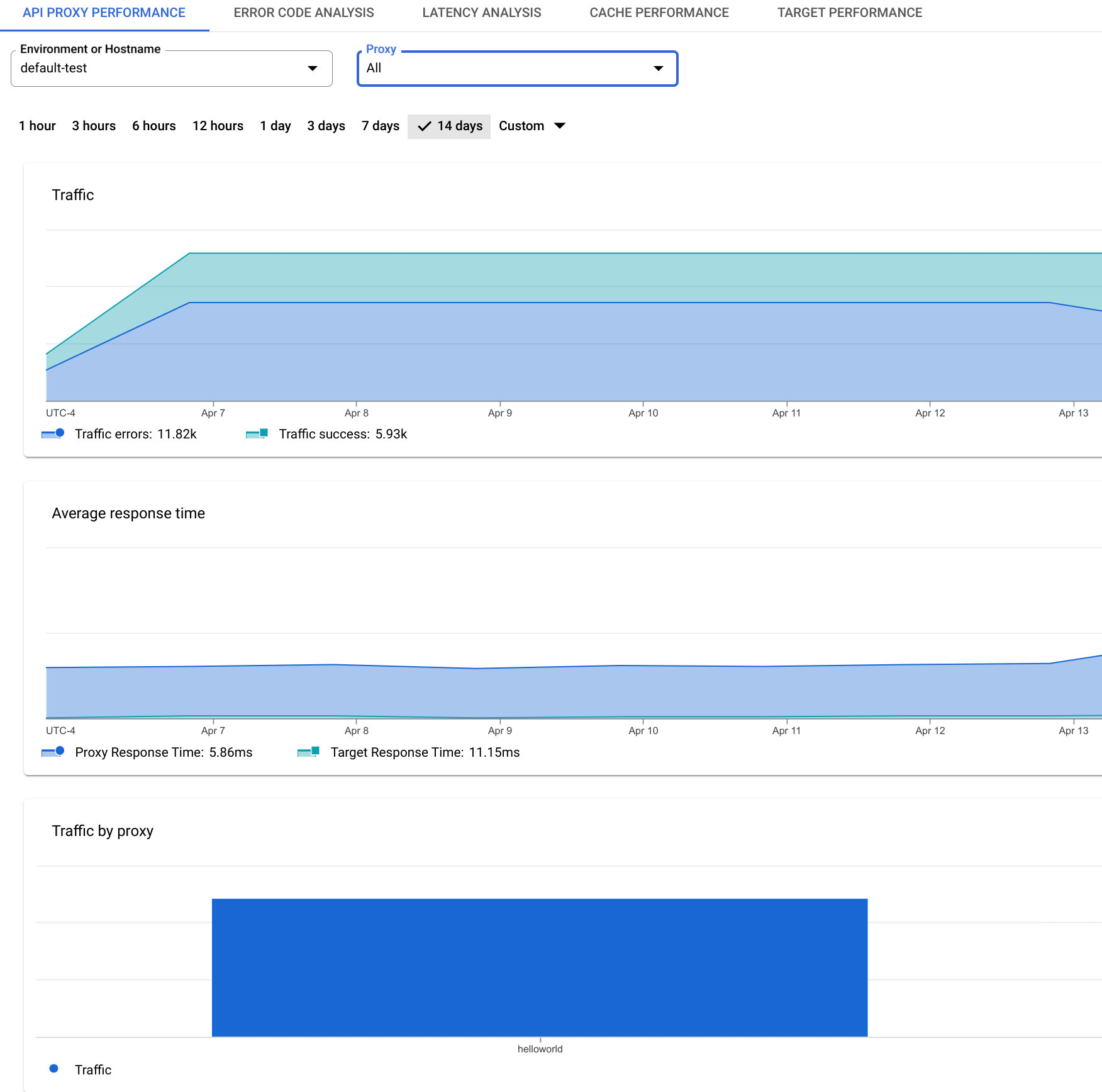
Wählen Sie einen der folgenden Tabs aus, um die Dashboards aufzurufen:
Weitere Informationen finden Sie unter Analyse-Dashboards verwenden.
Benutzerdefinierte Berichte
Mit benutzerdefinierten Berichten können Sie bestimmte API-Messwerte aufschlüsseln und genau die Daten anzeigen, die Sie interessieren. Sie können mithilfe der in Apigee eingebundenen Analysedaten benutzerdefinierte Berichte erstellen.
Beim Erstellen eines benutzerdefinierten Berichts wählen Sie die Daten aus, die Sie interessieren (Messwerte), gruppieren die Daten auf sinnvolle Weise (Dimensionen) und filtern optional die zurückgegebenen Daten anhand bestimmter Merkmale der Daten (Filter).
Sie können den im benutzerdefinierten Bericht angezeigten Diagrammtyp auch als Spalten- oder Liniendiagramm festlegen. Folgende Bilder zeigen Diagrammbeispiele für Transaktionen pro Sekunde, gruppiert nach API-Proxy:
Spalte: Jeder API-Proxy wird durch eine andere Spalte dargestellt:
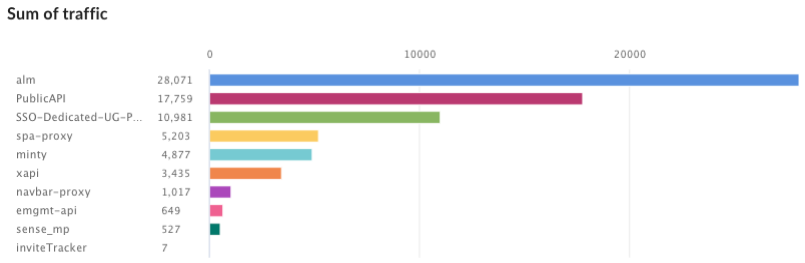
Zeile: Jeder API-Proxy wird durch eine andere Zeile dargestellt:
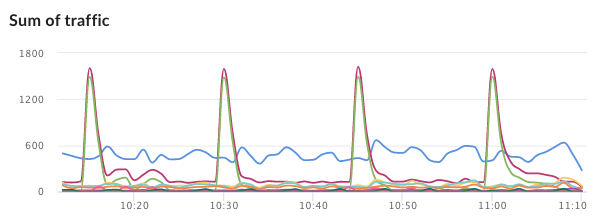
Weitere Informationen finden sich unter Erstellen und Verwalten benutzerdefinierter Berichte.
Analytics API
Verwenden Sie die Apigee API, um Analysedaten herunterzuladen. Beispielsweise können Sie die API verwenden, um Ihre eigenen Visualisierungstools zu erstellen, die Sie in Portale oder benutzerdefinierte Anwendungen einbetten können.
Hier sehen Sie ein Beispiel für einen API-Aufruf zum Abruf von Analysedaten von API-Proxys:
curl "https://apigee.googleapis.com/v1/organizations/myorg/environments/test/stats/apiproxy?select=sum(message_count)&timeRange=6/24/2022%2000:00~6/25/2022%2023:59&timeUnit=hour" \ -H "Authorization: Bearer $TOKEN"
Der Aufruf gibt Folgendes zurück:
- Die Summe der Anfragen (Anzahl der Nachrichten) pro API-Proxy
- Über einen Zeitraum von 24 Stunden
- Nach Stunde gruppiert
Der Abfrageparameter timeRange gibt den Zeitraum in folgender Form an:
?timeRange=MM/DD/YYYY%20HH:MM~MM/DD/YYYY%20HH:MM
Beachten Sie die Angabe %20 vor HH:MM. Der Parameter timeRange erfordert ein URL-codiertes Leerzeichen vor HH:MM oder ein +-Zeichen wie in MM/DD/YYYY+HH:MM~MM/DD/YYYY+HH:MM.
Weitere Informationen finden Sie unter Metric API verwenden.
Analysedaten in die Google Cloud Platform exportieren
Sie können die Apigee API verwenden, um alle Analysedaten für einen ganzen Tag von Apigee in ein eigenes Datenrepository wie Google Cloud Storage oder BigQuery zu exportieren. Anschließend können Sie die leistungsstarke Funktionen für Abfragen und maschinelles Lernen von Google Cloud BigQuery und TensorFlow nutzen, um Ihre eigene Datenanalyse durchzuführen.
Weitere Informationen finden Sie unter Daten aus Analytics exportieren.
Wie gebe ich Daten für Anwendungsentwickler frei?
Wenn Sie sich App-Entwickler als Kunden vorstellen, sollten Sie dafür sorgen, dass ihnen die Tools und Informationen zur Verfügung stehen, mit denen sie Ihre API optimal nutzen können.
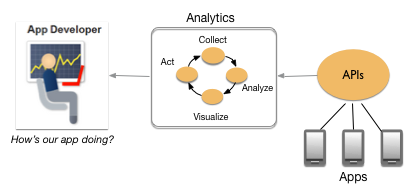
App-Entwickler interessieren sich nicht nur für die Qualität ihrer Anwendungen, sondern auch für Ihre APIs. Das Drupal-basierte Entwicklerportal enthält eine optionale Seite zur Anwendungsleistung, auf der App-Entwickler auf wichtige Messwerte für ihre Anwendungen zugreifen können. Auf dieser Seite finden Entwickler Informationen zu folgenden Themen:
- Fehler: Welche API-Fehler treten bei meiner App auf?
- Leistung: Ist die API langsam? Welche API-Methoden sind grundsätzlich oder nur derzeit langsam?
- Verfügbarkeit:Ist die API aktiv oder inaktiv?
- Kontingent: Hat die API ein Kontingent? Und wie stehe ich als App-Entwickler in Sachen Kontingent da?
Weitere Informationen finden sich unter Anwendungen überwachen in der Drupal 8-Dokumentation.
Darüber hinaus können Sie Analysen auf folgende Arten für Ihre Entwickler freigeben:
- Benutzerdefinierte Berichte erstellen und mit App-Entwicklern teilen. Weitere Informationen finden sich unter Benutzerdefinierte Berichte erstellen und verwalten.
- Verwenden von Messwert-APIs zur Erfassung von Daten über einen längeren Zeitraum, um sie offline mit App-Entwicklern zu teilen. Weitere Informationen finden Sie unter Metrics API verwenden.
Wie erstelle ich umfassende Analysedaten?
Was verstehen wir unter einer umfassenden Analyse? Sie können beispielsweise einen API-Proxy erstellen, und Apigee erfasst dann Analysedaten zu diesem Proxy. Aber wie sieht es mit Messwerten zum Entwickler oder zur App aus, die das API-Proxy aufgerufen hat? Wenn Apigee nicht weiß, wer einen API-Aufruf gemacht hat, kann es diese Daten nicht erfassen.
Es sind einige Schritte erforderlich, damit Apigee herausfinden kann, welche Entwickler und welche Entwickleranwendungen Ihre API-Proxys aufrufen. Hier eine Liste dieser Schritte mit Links zu detaillierteren Informationen:
- Erstellen eines oder mehrerer API-Produkte, d. h. eine Gruppe von API-Proxys mit einem Serviceplan. Siehe API-Produkte verwalten.
- App-Entwickler bei Apigee registrieren: Weitere Informationen finden Sie unter App-Entwickler registrieren.
- Anwendungen registrieren und API-Schlüssel für Ihre Entwickler verwalten. Siehe Anwendungen registrieren und API-Schlüssel verwalten.
- Fügen Sie Sicherheitsrichtlinien zu Ihren API-Proxys hinzu, die API-Schlüssel und/oder Sicherheitstoken prüfen. Siehe folgende Themen: VerifyAPIKey-Richtlinie, OAuthV2-Richtlinie und VerifyJWT-Richtlinie.
In folgenden Anleitungen werden Sie durch die erforderlichen Schritte geführt, mit denen Sie Analysen für Entwickler und Anwendungen aufrufen können: APIs durch erforderliche API-Schlüssel sichern und APIs mit OAuth sichern
Anforderungen an Apigee Hybrid
In diesem Abschnitt finden Sie wichtige Informationen für Apigee Hybrid-Nutzer.
Unterstützung für den Datenstandort
- Wenn Sie eine neu erstellte Apigee Hybrid v1.13.1-Organisation mit aktiviertem Datenstandort haben, folgen Sie der Anleitung unter Datenstandort mit Apigee Hybrid verwenden.
- Die Uhren auf allen Synchronizer-Knoten sollten synchron sein und in UTC-Zeit angegeben werden
Ältere Versionen von Apigee Hybrid unterstützen Apigee API Analytics nicht.
Weitere Anforderungen
- Das Dienstkonto
apigee-udcamuss konfiguriert sein. Siehe Konfigurationsüberschreibungen festlegen. - Die Uhren auf allen Synchronizer-Knoten sollten synchron sein und in UTC-Zeit angegeben werden
Weitere Informationen
- Analyse-Dashboards verwenden
- Benutzerdefinierte Berichte erstellen und verwalten
- Metrics API verwenden

